在使用Steam平台时,部分用户可能会遇到错误代码118的提示,导致无法顺利连接服务器。这种情况虽然常见,但并非无法应对。本文将深入剖析118报错背后的主要原因,并推荐行之有效的处理办法,帮助你快速恢复畅玩Steam。
Steam错误代码118的核心原因
Steam错误代码118本质上反映的是客户端与服务器之间的网络通信出现障碍。该故障的主要诱因可以归纳为以下两类:
网络环境不佳:无论是本地网络不稳定、互联网服务商的限制、还是跨境网络延迟,都有可能阻断Steam与其服务器之间的数据传输。
系统配置或安全策略干扰:包括DNS解析问题、防火墙、杀毒软件等安全设置干扰,亦或hosts文件配置异常,都可能影响Steam的正常连接。
针对性解决方案推荐
1. 首选UU加速器提升连接质量
解决Steam 118报错最直接有效的方法之一,就是借助专门的加速工具。UU加速器针对Steam等游戏平台的网络瓶颈问题提供了优质的解决思路:
Steam专属免费加速服务:无需额外付费,轻松享受加速效果。
智能优化全球节点:自动切换高速节点,避开网络拥堵,确保Steam稳定连接。
简洁操作体验:仅需打开UU加速器,搜索“Steam”,启动加速按钮即可。
支持多区域畅玩:一键切换区服,轻松更换IP,解决因区域限制导致的连接问题。
只需按照提示启动UU加速器、选择Steam进行加速,即可显著提升平台访问速度和稳定性。
展开全文
2. 重新配置网络与安全设置
在确保网络基础设施正常后,还可参考以下步骤修复系统配置类问题:
刷新DNS缓存:按下Win+R,运行cmd,输入ipconfig /flushdns清空本地DNS缓存后重启Steam,有助于解决域名解析异常。
调整防火墙或杀毒软件规则:暂时关闭防火墙检测Steam是否恢复,若有效则应将Steam添加至信任列表,避免后续被拦截。
检查hosts文件配置:前往C:\Windows\System32\drivers\etc目录,使用管理员权限编辑hosts文件,清除或修正与Steam相关的错误记录。
3. 重启网络设备恢复连接
有时候网络设备临时故障也会引发连接中断。此时可以关闭路由器及调制解调器,等待数十秒后重新启动,确保网络链路完全恢复。
小结
虽然Steam错误代码118可能会打断游戏体验,但通过上述步骤能够大幅提升解决效率。尤其是UU加速器,作为应对Steam网络问题的专业工具,不仅能快速恢复正常连接,还能带来更流畅的下载、游戏和社区互动体验。如果你再次遇到118报错,不妨优先尝试UU加速器,一键畅通Steam之路,重拾游戏乐趣。返回搜狐,查看更多